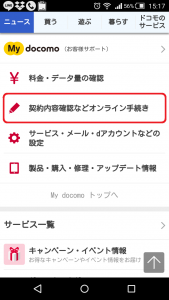docomoの料金プランを確認したい!
・もしかしたら自分にあっていないプランかも
・定期的に確認した方がいいよね
って、お考えではありませんか?
たしかにドコモの場合、定期的に新しいプランが発表されますので、私達ユーザーの方も「一回プランを組んだから大丈夫」ではなくて、定期的に見直しておいたほうがいいと思います。
しかしながら、機種変更をするわけでもないのに、それだけのためにドコモショップに行くのはちょっと面倒ですよね。
何よりドコモショップはいつ行っても混んでいるし…
あらかじめ予約を取る方法もあるのですが、プランを確認して「では、いまのままで…」って結果であれば、なんだか冷やかしたみたいなので、それはちょっと避けたいところ。
【関連記事】
ドコモショップの来店を予約する手順を画像でわかりやすく紹介!
料金プランの契約内容の確認だけでしたらスマホやiPhoneからでもできますし、とても簡単なので5分もかかりませんよ。
なので、ドコモに行くのはいったん確認してからでも遅くはないですよね。
そこで本日は、スマホやiPhoneからドコモの料金プランを確認・変更する方法を紹介していきますね。
スマホ・iPhoneからドコモの料金プランを確認する方法
ドコモの料金プランを確認するために「dメニュー」にアクセスする必要があります。
そうすると「dメニュー」のサイトに行きますので、それを下にスクロールさせていくと、「My docomo(お客様サポート)」という章の中に、「契約内容確認などオンライン手続き」という部分がありますので、そこをタップしてください。
そうすると、ドコモのお客様サポートページつながりますのでそのページの「ご契約内容の確認・変更」をタップしてください。
(結構下にあるので見つけにくいかもしれません)
ここで「dアカウント」のIDとパスワードが必要になってきます。
IDとパスワードを入力してログインすると契約内容が確認できます。
と、これでドコモの料金プランの確認のやり方は以上です。
契約内容の確認ページの詳細ですが、3ページに別れていて、
・1ページ目 基本ご契約情報
これは、契約者本人の名前や住所等となっています。
・2ページ目 料金プラン
このページでは、データパックやスピードモード、シェアパック、ファミリー割引などの各種料金プランの申し込み、変更ができます。
・3ページ目 ニュース・情報配信
dアニメストア、dヒッツ、dTVなどの申込み、変更などはこのページからできます。
まとめ
いかがでしたか?
もう一度要点をまとめてみますね。
- dメニューにアクセス
- 「契約内容確認などオンライン手続き」をタップ
- 「ご契約内容の確認・変更」をタップ
- 「dアカウント」でログイン
- 契約内容を確認
と5ステップ、実際にやってみたのですが、5分もかかりませんでしたよ~。
スマホやiPhoneからでもドコモの各種料金プランの確認、変更はできます。
しかしながら、変更をするのであれば、私的には、ドコモショップに行ってちゃんと店員さんとプランの内容を確認しながら変更をするのをオススメします。
本日の記事は以上です。
最後までお付き合い頂き、ありがとうございます。